笔记本电脑程序重装系统图文讲解
如果不想要继续使用笔记本电脑的系统,但是自己又不清楚电脑程序的相关操作,不知道笔记本电脑程序怎么重装系统怎么办?其实可以借助些装机工具实现,下面教大家一个简单的笔记本电脑程序重装系统详细步骤。
利用下载小白一键重装工具来重装系统:
1,到啄木鸟家庭维修下载小白一键重装工具,下载完成后并双击打开,进入“一键装机”界面,点击“系统重装”进行检测电脑系统和硬件环境。
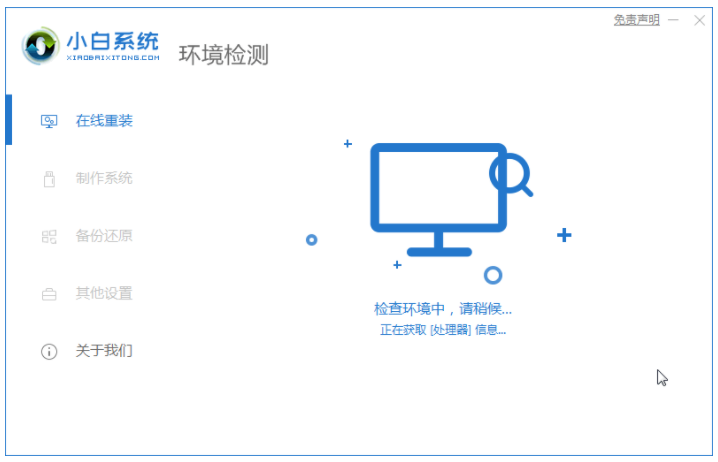
2,检测完成后,点击下一步。
3,进入系统选择界面,在这里选择自己需要安装的操作系统,点击下一步。
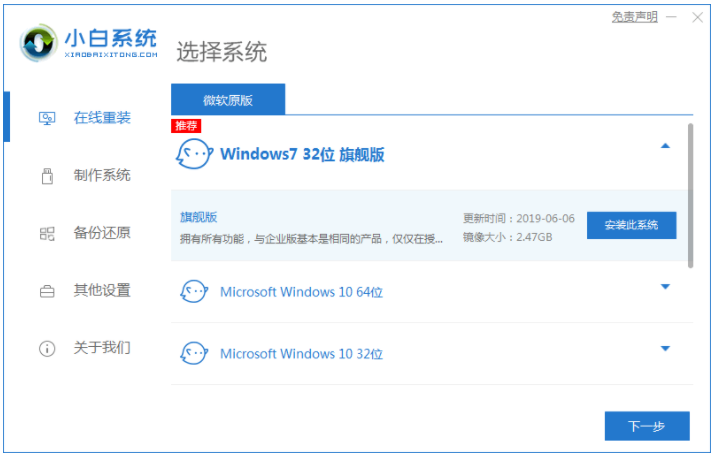
4,选择您想安装的软件,然后选择下一步。
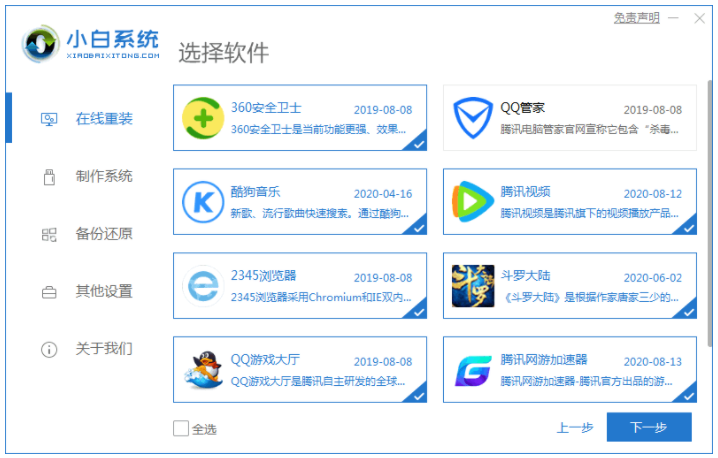
5,开始下面系统镜像和备份文件。(图中小啄用的win7做示范)
6,系统下载完成后,小白将会校验系统文件MD5值,完成后会自动重启进行系统重装。
7,电脑重启之后,屏幕将会出现如图下这个画面,在这里我们选择“小白一键重装 DOS-GHOST系统安装模式”,当然也可以选择PE安装模式。
8,由于下面的步骤都是全自动完成的了,所以这里小啄就不一一的描述了。
注意事项:
1、先拷贝好C盘和桌面的重要文件,以免数据丢失。
2、一般3G及以下内存选择32位(x86)系统,4G及以上内存选择64位(x64)系统。
3、开机后插入驱动光盘,安装驱动,否则可能无法上网。此方法能安装WIN7、WIN8系统。
综上所述,这就是小啄给你们最简单的win10怎么重装系统教程详细讲解了,相信你们通过这篇win10系统文章,已经安装好了电脑windows10系统了,其实重装系统就是这么简单,步骤不多,而且操作简单,支持各种U盘制作、读写速度快,安全稳固,能让你在最短的时间内学会并使用小白一键重装系统制作来进行重装windows系统。以上就是小啄总结出来的方法,希望能帮到大家。
热门标签
热销服务


 扫码关注小程序,下单方便又实惠
扫码关注小程序,下单方便又实惠

电话咨询请拨打
7*24小时为您服务
您还未登录,请登录后查看
取消
确定


























